これらすべての年の後でも、Minecraftはサンドボックスゲームの領域のリーダーであり続けています。無限の旅、ダイナミックな世界生成、堅牢なマルチプレイヤー機能により、創造性の無限の可能性を提供します。 Minecraftの冒険に着手するために、最初のステップに飛び込みましょう。
目次
- Minecraftアカウントの作成
- あなたの旅を始める方法
- PC(Windows、MacOS、Linux)
- XboxとPlayStation
- モバイルデバイス(iOS、Android)
- Minecraftを出る方法
Minecraftアカウントの作成
Minecraft Journeyを開始するには、ゲームにログインするために使用されるMicrosoftアカウントを作成する必要があります。公式のMinecraft Webサイトにアクセスし、右上隅の「サインイン」ボタンを見つけます。クリックすると、新しいアカウントを作成するように求められます。
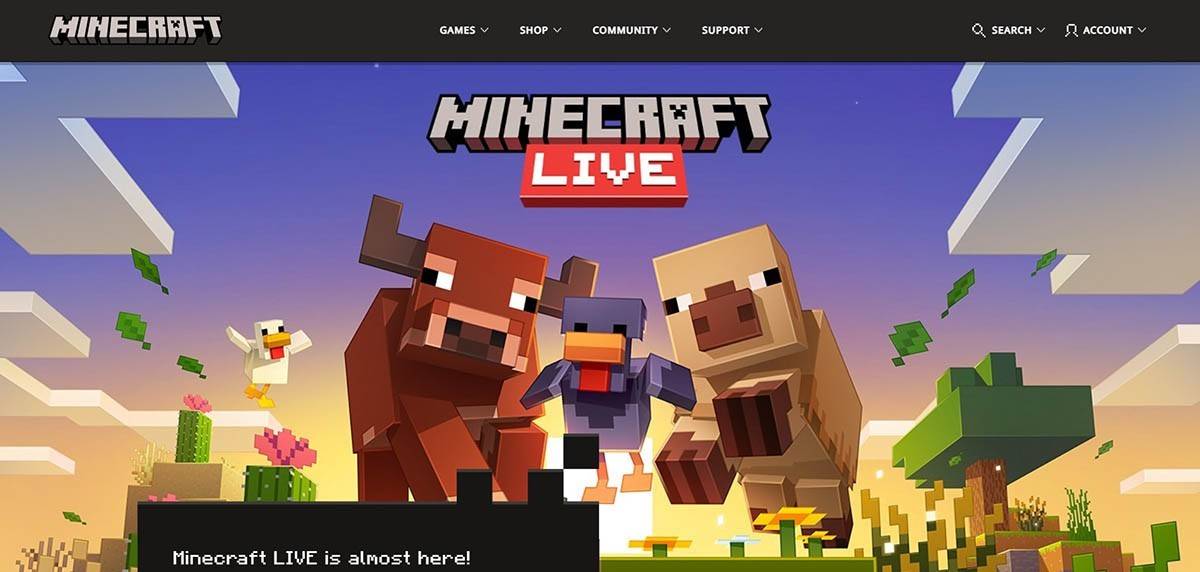 画像:minecraft.net
画像:minecraft.net
メールアドレスを入力して、Minecraftアカウントの強力なパスワードを作成します。一意のユーザー名を選択します。すでに撮影されている場合、システムは代替案を提案します。
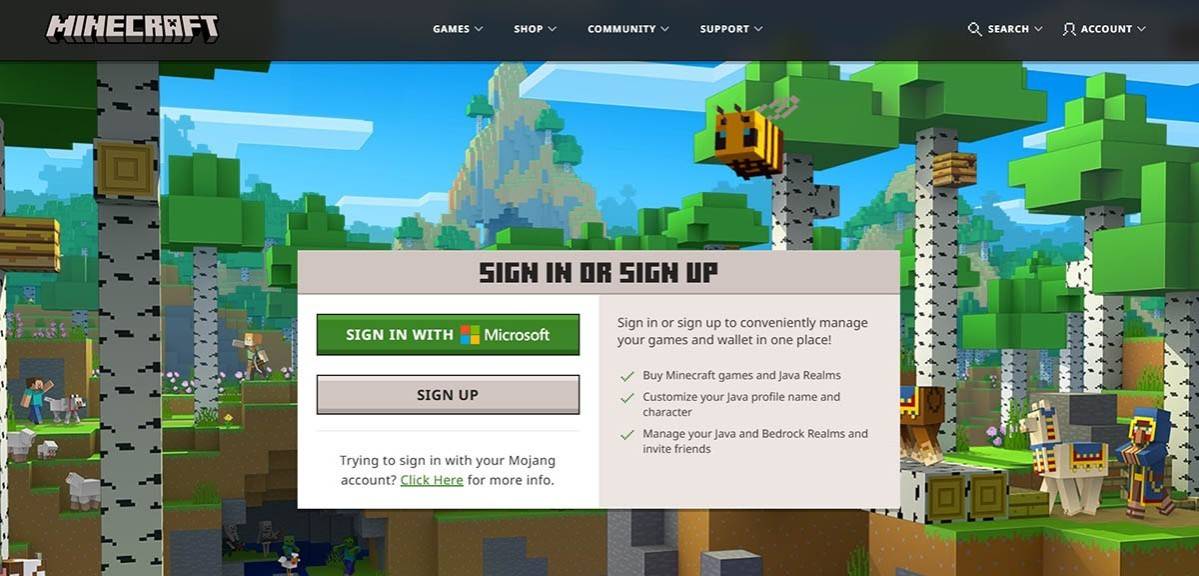 画像:minecraft.net
画像:minecraft.net
アカウントを設定した後、メールに送信された確認コードを入力してメールアドレスを確認してください。メールが表示されない場合は、「スパム」フォルダーをチェックしてください。検証されると、プロファイルはMicrosoftアカウントにリンクされ、まだお客様がまだない場合はゲームを購入できます。ウェブサイトのストアに移動し、希望バージョンを選択し、指示に従って購入を完了します。
あなたの旅を始める方法
PC(Windows、MacOS、Linux)
PCには、Java EditionとBedrock Editionの2つの主なオプションがあります。 Java Editionは、Windows、MacOS、Linuxと互換性があり、公式Minecraft Webサイトからダウンロードできます。ランチャーをインストールした後、MicrosoftまたはMojangアカウントでログインし、プレイするゲームバージョンを選択します。
 画像:aiophotoz.com
画像:aiophotoz.com
最初の起動時に、Microsoftアカウントの資格情報でログインするように求められます。ソロをプレイしている場合は、「新しい世界を作成」をクリックして、希望するゲームモード:「サバイバル」を選択して、クラシックエクスペリエンスの「サバイバル」または無制限のリソースの「クリエイティブ」を選択します。
マルチプレイヤーの場合は、メインメニューの「再生」セクションに移動し、[サーバー]タブに移動します。招待状がある場合は、パブリックサーバーに参加するか、プライベートサーバーのIPアドレスを入力できます。同じ世界の友人と遊ぶ、世界を作成またはロードするには、設定でマルチプレイヤーを有効にします。
XboxとPlayStation
Xboxコンソール(Xbox 360、Xbox One、Xbox Series X/S)で、MicrosoftストアからMinecraftをダウンロードします。コンソールのホーム画面からゲームを起動し、Microsoftアカウントでログインして、成果と購入を同期します。
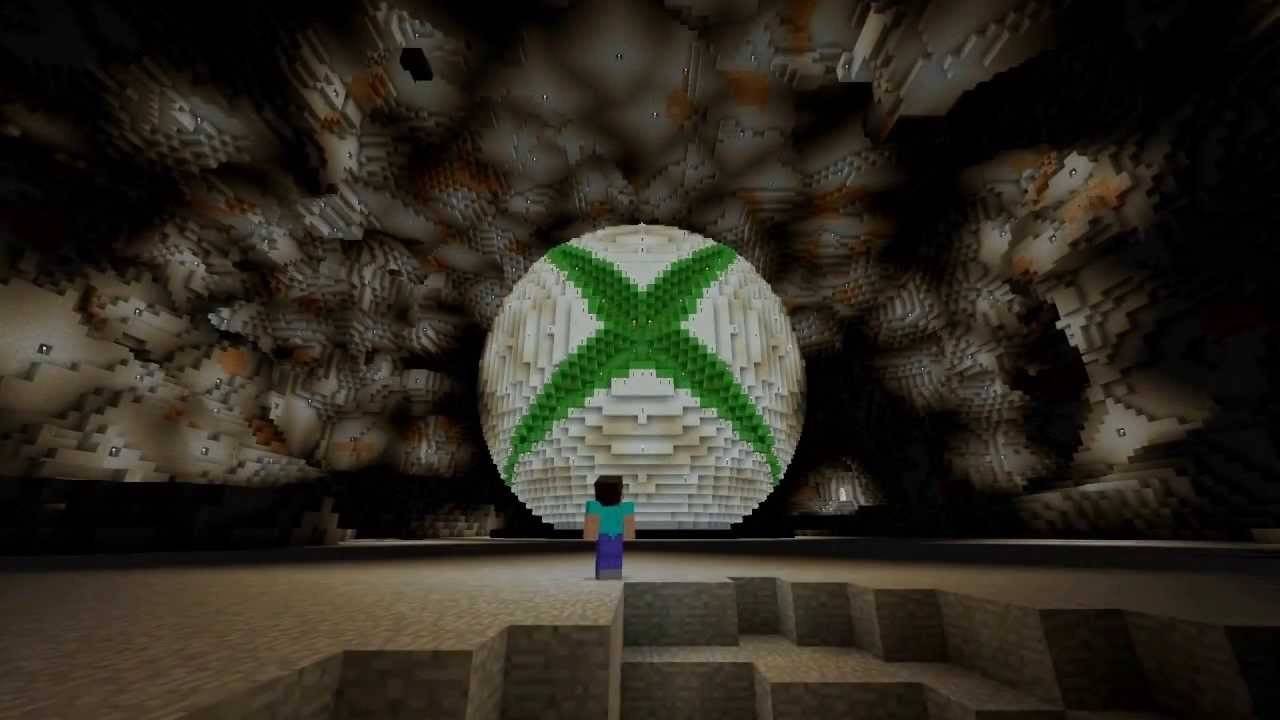 画像:YouTube.com
画像:YouTube.com
PlayStationユーザー(PS3、PS4、PS5)の場合、PlayStationストアからMinecraftを購入してダウンロードします。ホーム画面からゲームを起動し、Microsoftアカウントでログインして、クロスプラットフォームのプレイを有効にします。
モバイルデバイス(iOS、Android)
モバイルデバイスでは、App Store(iOS)またはGoogle Play(Android)からMinecraftを購入します。インストール後、Microsoftアカウントにログインして、クロスプラットフォームの再生にアクセスします。
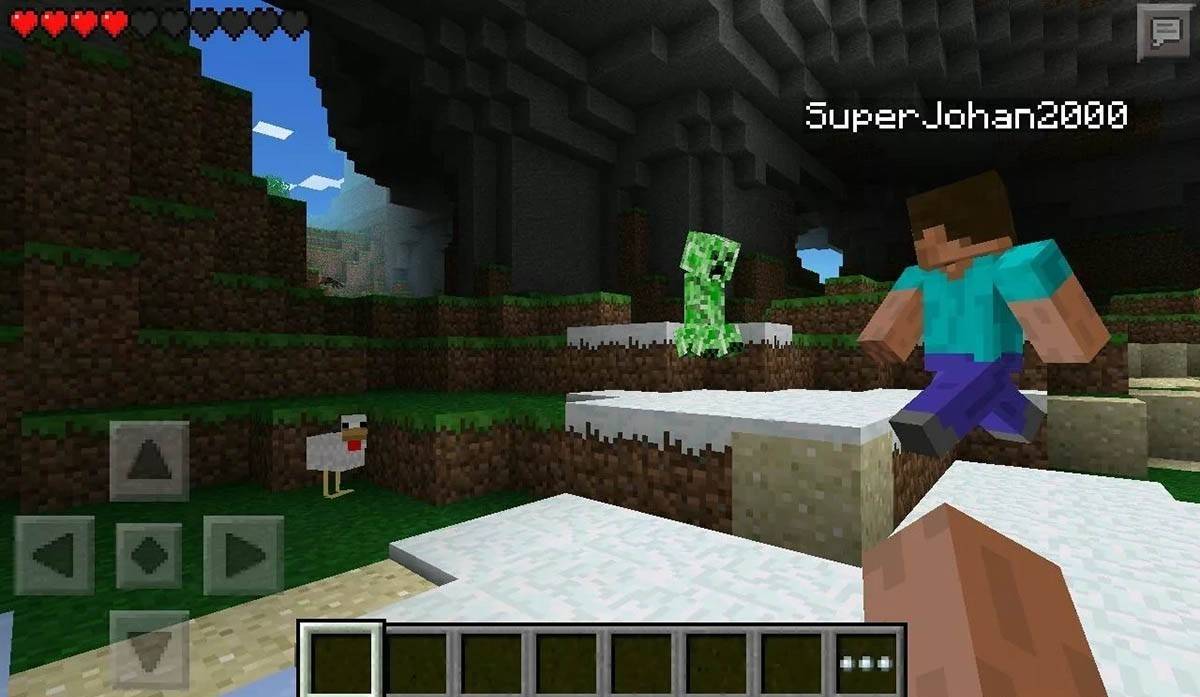 画像:Storage.GoogLeapis.com
画像:Storage.GoogLeapis.com
Bedrock Editionは、言及されたすべてのデバイスでクロスプラットフォームプレイをサポートしており、シームレスなマルチプレイヤーエクスペリエンスを可能にすることに注意してください。ただし、Java EditionはPCに限定されており、クロスプラットフォームのプレイをサポートしていません。
Minecraftを出る方法
Minecraftを終了することは、すべてのプラットフォームで簡単です。 PCで、ESCキーを押してゲームメニューを開き、[保存して終了]を選択してメインメニューに戻ります。そこから、プログラムを閉じて完全に終了することができます。
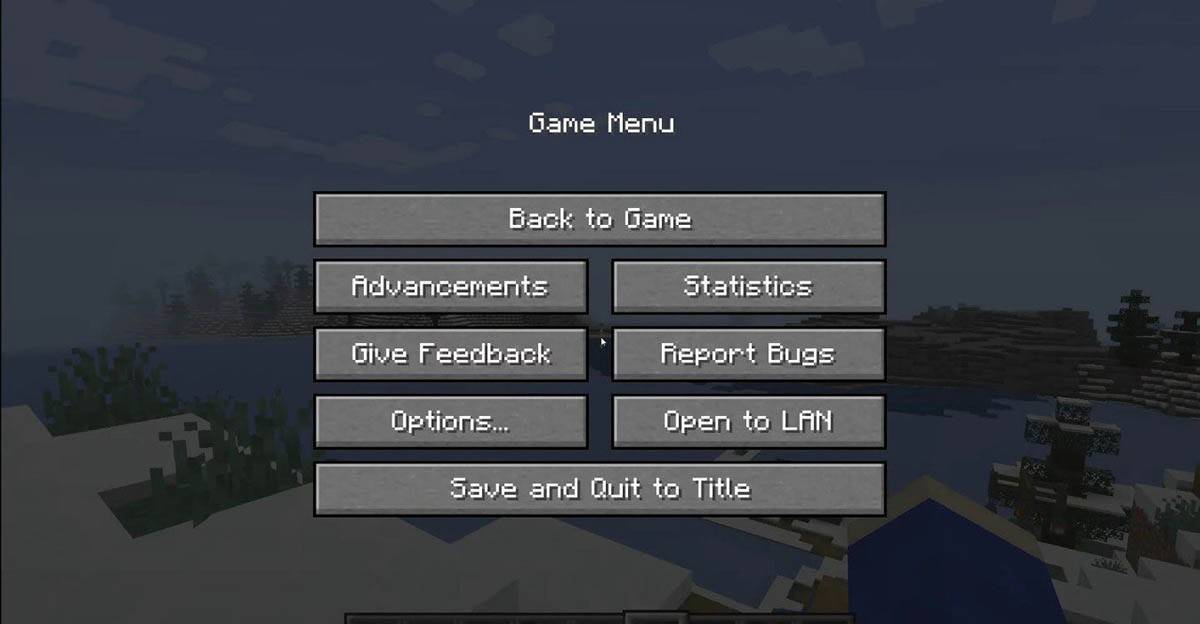 画像:tlauncher.org
画像:tlauncher.org
コンソールで、適切なゲームパッドボタンで一時停止メニューにアクセスし、「保存して終了」を選択します。ゲームを完全に閉じるには、「ホーム」ボタンを押し、ゲームを選択し、終了オプションを選択して、コンソールのメニューを使用します。
モバイルデバイスでは、ゲームメニューに「保存と終了」オプションがあります。アプリを完全に閉じるには、デバイスのシステムメニューを使用します。 Androidでは、下部からスワイプし、実行中のアプリからMinecraftを閉じます。 iOSでは、「ホーム」ボタンをダブルプレスするか、スワイプしてアプリを閉じます。
基本を装備しているので、ソロをプレイしていても、さまざまなデバイスで友達と一緒に遊んでいるかどうかにかかわらず、Minecraftのブロック状の世界で探索して作成する素晴らしい時間をお過ごしください。















